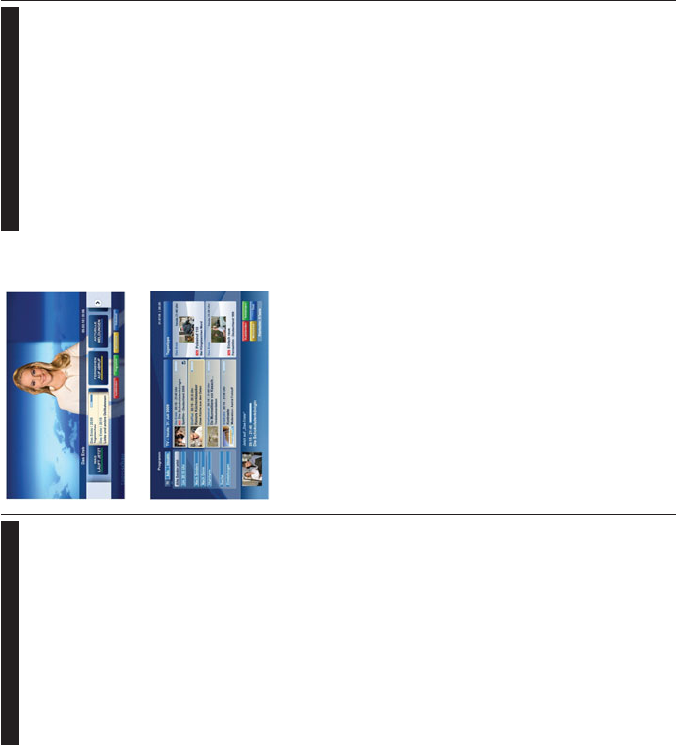Français - 93 -
6\VWqPH+%%79
La norme HbbTV (Hybrid Broadcast Broadband TV)
est à la fois une norme industrielle et une initiative
de promotion d'harmonisation de la diffusion de la
télévision et de l'accès Internet dans la fourniture de
SURJUDPPHV FRQVRPPDWHXU ¿QDO WUDYHUV OHV
téléviseurs connectés et les boîtiers décodeurs. Parmi
les services fournis par la HbbTV
DXWUHV
vidéo à la demande, l’EPG, la publicité interactive, la
personnalisation, les jeux, le réseau social, ainsi que
les autres applications multimédia.
Les applications HbbTV sont disponibles sur les
chaînes où elles sont signalées par le diffuseur
(pour l’instant, différentes chaînes sur
les applications HbbTV). Le diffuseur marque une
application en tant que « autostart » (démarrage
automatique) et celle-ci est automatiquement lancée
par la plate-forme. Les applications de démarrage
automatique sont généralement lancées à l'aide
d'un petit bouton rouge représentant une icône pour
signaler à l'utilisateur qu'il y a une application HbbTV
sur cette chaîne.
ouvrir la page d'application. Une fois la page ouverte,
l’utilisateur peut retourner vers l’icône initial du bouton
rouge en y appuyant à nouveau. L
basculer entre le mode de l’icône du bouton rouge
et le mode UI intégral de l’application en appuyant
sur le bouton rouge. Il convient de signaler que la
capacité d’utilisation du bouton rouge est assurée par
l’application et certaines autres applications peuvent
se comporter différemment.
Si vous passez d’une chaîne à une autre alors que
l’application HbbTV est active (en mode Icône du
bouton rouge ou en mode UI intégral), les scénarios
ci-après peuvent se produire.
•
•
•
application du bouton rouge de démarrage
automatique peut être lancée.
HbbTV permet aux applications d’être récupérées
depuis la bande large ou la diffusion. Le diffuseur peut
activer l’une des deux options ou les deux à la fois. Si
la plateforme n’est pas dotée d’une connexion large
bande opérationnelle, elle peut toujours lancer des
applications transmises sur la diffusion.
Les applications du bouton rouge autostart donnent
généralement des liens vers d’autres applications.
En voici un exemple. L
vers d’autres applications en utilisant les liens fournis.
Les applications doivent donner un moyen de mettre
un terme à leur exécution. Habituellement, la touche
Exit est utilisée à cet effet.
6FKpPDDApplication de la barre de démarrage
6FKpPDE L’application EPG, la vidéo de diffusion
est indiquée dans le coin inférieur gauche ; elle peut
être interrompue en appuyant sur le bouton 0.
Les applications HbbTV utilisent les touches de
la télécommande pour interagir avec l’utilisateur
Lorsqu’une application HbbTv est lancée, le contrôle
de certaines touches revient à l’application. À titre
d’exemple, la sélection des chaînes numériques peut
ne pas fonctionner sur une application télétexte où les
chiffres indiquent les pages de télétexte.
HbbTV appelle une capacité de streaming
plate-forme. De nombreuses applications existent
qui fournissent des services de rattrapage et de VOD
(vidéo à la demande). L
touches Lire, Suspendre,
Retour rapide de la télécommande pour manipuler
le contenu
Remarque :
jSDUWLUGHORSWLRQAutres GXPHQX Système>Paramètres.
Français - 94 -
Smart Center
Smart Center est une application pour mobile
exécutée à l'aide des plateformes iOS et
Sur votre tablette ou votre téléphone, vous pouvez
facilement visionnez en direct vos programmes et
spectacles favoris de votre Téléviseur smart. De plus,
vous pouvez démarrer vos applications du portail,
utilisez votre tablette comme télécommande de votre
WpOpYLVHXUHWSDUWDJHUGHV¿FKLHUVPXOWLPpGLD
Remarque : /D
DSSOLFDWLRQVGpSHQGGHVIRQFWLRQQDOLWpVGHYRWUHWpOpYLVHXU
Mise en Route
Pour utiliser les fonctionnalités Smart Center
branchements doivent être effectués correctement.
3RXU
le clé Wi-Fi dans l'un des ports USB si votre téléviseur
QD GH IRQFWLRQQDOLWp LQWHUQH 3RXU HQ
mesure d'utiliser les fonctionnalités liées à Internet,
votre modem/routeur doit être connecté sur Internet.
IMPORT$VVXUH]YRXV TXH WpOpYLVHXU HW
ODSSDUHLOPRELOHVRQWFRQQHFWpVDXPrPHUpVHDX
Pour les fonctionnalités du partage de média, activez
l'option Partage Audio/Vidéo (le cas échéant).
Appuyez sur le bouton Menu de la télécommande,
sélectionnez le menu Système>Paramètres>Plus
et appuyez sur OK . Sélectionnez le Partage Audio
VidéActivé. Votre TV est maintenant
prête pour se connecter à votre appareil.
Installez l'application Smart Center sur votre
périphérique portable.
Démarrez l'application Smart Center
FRQQH[LRQV FRUUHFWHPHQW FRQ¿JXUpHV QRP
GHYRWUH
votre téléviseur n'apparaît pas dans la liste, patientez
un instant et appuyez sur 5DIUDvFKLU . Sélectionnez
votre TV dans la liste.
Écran d'appareil mobile
Sur la fenêtre principale, vous trouverez des onglets
d'accès aux différentes fonctionnalités.
L'application récupère la liste des chaînes en cours
à partir du téléviseur lors du démarrage.
0(6 Les programmes des quatre
premières chaînes de la liste de chaîne récupérée à
SDUWLUGX
les chaînes sur la liste.
de la chaîne et maintenez-la. Une liste de chaînes
VDI¿FKH
souhaitez remplacer
TV : V
GX
la liste des chaînes récupérées de votre téléviseur et
cliquez sur l'image miniaturisée pour voir les détails
des pages.
EPG : V
des chaînes sélectionnées à partir de cet onglet. V
pouvez également naviguer à travers les chaînes en
sélectionnant une chaîne dans la grille EPG. Notez
que mettre à jour / rafraîchir les informations EPG
peut prendre du temps en fonction de la qualité de
votre connexion et des services web.
Remarque : La connexion Internet est nécessaire pour
les informations EPG liées au Web.
PORTCet onglet affiche les applications
du portail en aperçu déroulant. Les applications
VpOHFWLRQQpHV téléviseur
, sauf si la fonction FollowMeTV ( si disponible) est
active.
Remarque : 8QH FRQQH[LRQ HVW &HW
RQJOHW
P&RQ¿JXUH] ODSSOLFDWLRQ j
FRQYHQDQFH9
9L'écran
de l'appareil s'arrête automatiquement après un
certain temps. La configuration par défaut est
désactivée; l'écran restera toujours allumé.
$FWLYDWLRQ GH )ROORZ0H79 La
fonction FollowMeTV (si disponible) démarre
automatiquement lorsque ce paramètre est activé.
/DFRQ¿JXUDWLRQSDUGpIDXWHVWGpVDFWLYpH
&RQQH[LRQDXWRPDWLTXH WpOpYLVHXU En
mode activé, votre appareil mobile se connecte
automatiquement au dernier téléviseur connecté et
passe l'écran de recherche du téléviseur
&KDQJHU$I¿FKHOHV
téléviseurs connectés actifs. V
ce paramètre pour aller à l'écran « Recherche TV »
et sélectionner un autre téléviseur
eGLWHU OLVWH GH SHUVRQQDOLVpH
V
personnalisée à partir de ces paramètres.
&KRLVLUOD V
pouvez choisir la source de la liste chaînes à utiliser
avec l'application. Les options sont « Liste TV » et
« Liste personnalisée ». V
DFWLYHUORSWLRQ
la source de la liste de chaînes sélectionnée
comme choix permanent. Dans ce cas, si la source
sélectionnée est disponible, elle sera utilisée dans
l'application.
No de V$I¿FKHODYHUVLRQGHO¶DSSOLFDWLRQ
en cours.
Détail de Page
Pour ouvrir la page de détail, saisissez un programme.
Sur l'écran de la page de détail, vous pouvez obtenir
les informations détaillées des programmes que vous
avez sélectionné. Les onglets « Détails », « équipe
technique » et « Vidéos » sont disponibles sur la page.